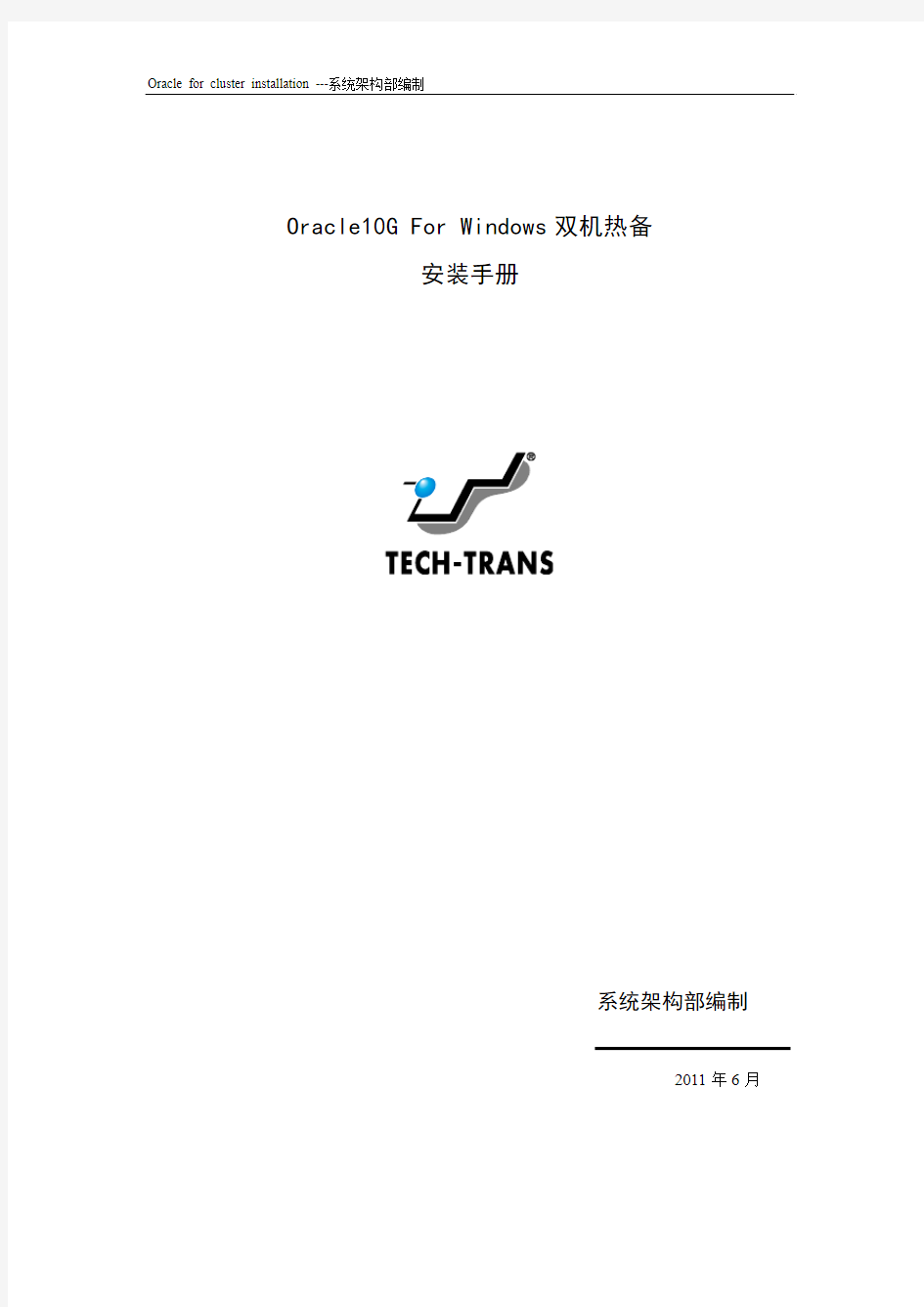
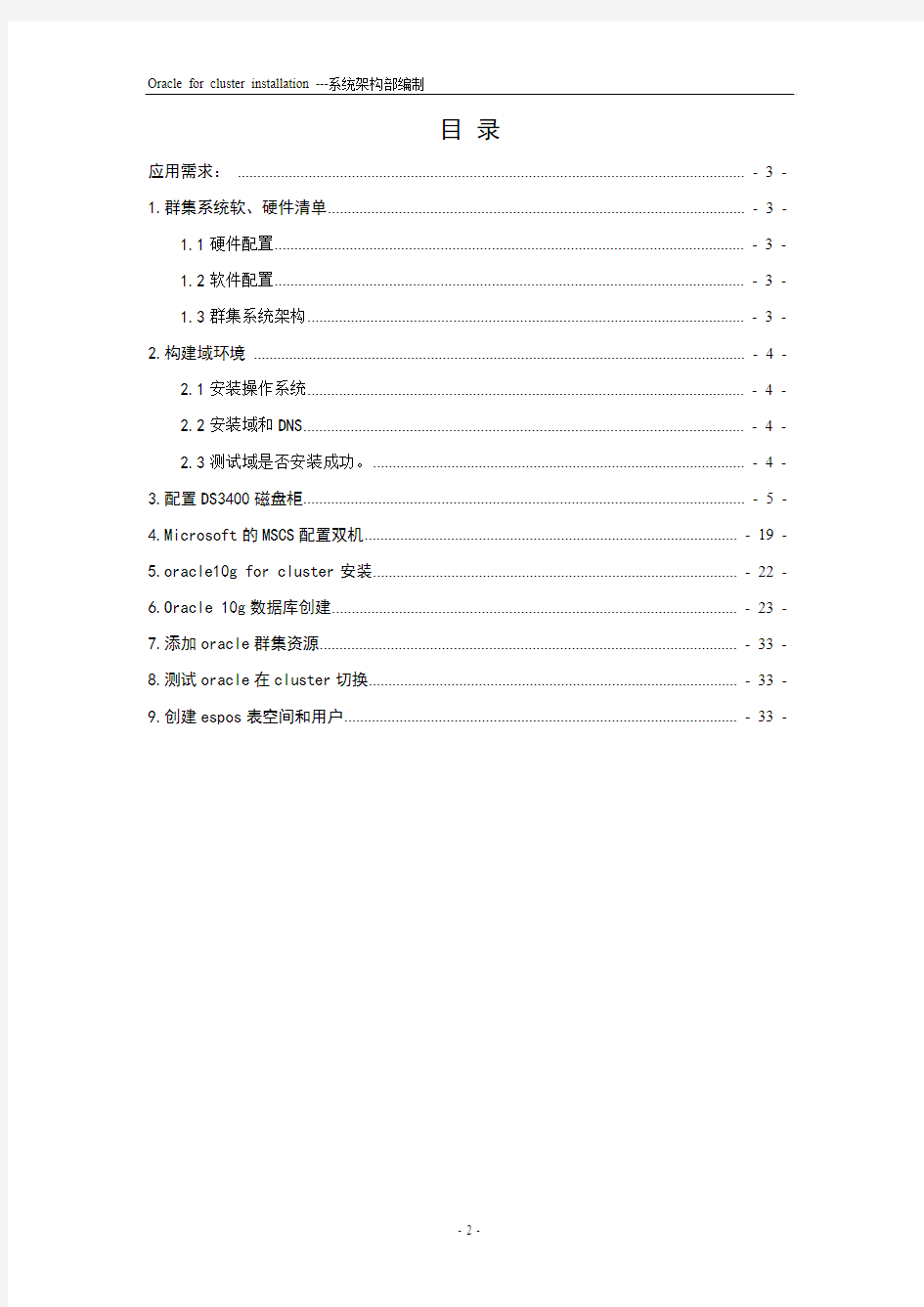
Oracle10G For Windows双机热备
安装手册
系统架构部编制
2011年6月
目录
应用需求: ................................................................................................................................. - 3 - 1.群集系统软、硬件清单.......................................................................................................... - 3 -
1.1硬件配置....................................................................................................................... - 3 -
1.2软件配置....................................................................................................................... - 3 -
1.3群集系统架构............................................................................................................... - 3 -
2.构建域环境 ............................................................................................................................. - 4 -
2.1安装操作系统............................................................................................................... - 4 -
2.2安装域和DNS................................................................................................................ - 4 -
2.3测试域是否安装成功。............................................................................................... - 4 -
3.配置DS3400磁盘柜................................................................................................................ - 5 -
4.Microsoft的MSCS配置双机............................................................................................... - 19 -
5.oracle10g for cluster安装............................................................................................. - 22 -
6.Oracle 10g数据库创建....................................................................................................... - 23 -
7.添加oracle群集资源.......................................................................................................... - 33 -
8.测试oracle在cluster切换.............................................................................................. - 33 -
9.创建espos表空间和用户.................................................................................................... - 33 -
应用需求:
2台x3655服务器 + 1台DS3400磁盘柜实现双机热备,并在该群集系统上运行oracle10g数据库管理软件。下面以oracle10g和windos2003为例(注:Windows 2008类似,但在群集的体系结构上有差异)
1.群集系统软、硬件清单
1.1硬件配置
·服务器:2台IBM X3655 双网卡
·磁盘阵列:DS3400单控(2个4Gb SFP,2根LC-LC光纤线)
·FC HBA:2块Emulex 4Gb Single-port 42c2069
1.2软件配置
·Windows Server 2003中文简体企业版(windows server 2008类似)
·Oracle 10g 10.2.0.1 Stardard Edition
·DS3400 Storage Manager
1.3群集系统架构
2.构建域环境
2.1安装操作系统
(两台机器同时进行)
2.1.1关闭磁盘柜电源;
2.1.2 使用ibm自带光盘ServerGuide Setup and Installation引导系统并根据向导一
步一步操作,注意在配置磁盘阵列时,如果本机上只有一块硬盘则跳过,继续。最后一步时会提示你插入操作系统光盘,然后你要做的事情就是等待,并根据随时弹出的对话框操作,因为它会自动帮你把系统安装好。
2.1.3操作系统安装完成之后,插入操作系统安装盘,在添加和删除程序中添加操作系统组件,选择网络组件,确定开始安装。
2.2安装域和DNS
(安装步骤略,请查阅相关资料);
注意:不建议在集群节点上安装活动目录(Active Directory),最好另外选两台服务器作为活动目录(Active Directory)上的域控制器,配置集群节点加入此域中即可。由于此测试环境中只有这两台集群节点服务器,所以只能在它们上安装活动目录,升级成域控制器。
2.3测试域是否安装成功。
在A机ping B机“ping B机机器名.域名”,如果通了则进行下面的操作,否则解决问题之后再继续。A、B机关机。
3.配置DS3400磁盘柜
3.1确认与DS3400的连接正常
3.2打开Storage Manager自动所搜storage subsystem,rename盘柜,选择配置ds3400:
3.3选择configure选项卡,手动配置主机:
3.4配置host1类型和名称:
选择操作系统类型为clustered版本
3.5选择主机所安装的FC HBA卡:
3.6创建双机所在的主机组(host group):
3.7完成第一台主机配置:
3.8配置host2:
3.9主机2的配置和主机1相同:
3.10将另外一块HBA卡分配给主机2:
3.11选择已存在的host group,将主机2加入到该主机组:
3.12主机2配置结束:
3.13 configure选项卡中创建逻辑盘:
3.14择手动配置:
3.15建3块盘的RAID5:
3.16创建仲裁盘,容量500MB即可
3.17将第一个lun映射到开始创建的主机组(3400cluster)中:
3.18 选择“yes”创建lun2:
3.19从RAID5中未划分的空间中创建lun2:
3.20使用剩余的所有容量创建lun2:
3.21将lun2映射到主机组(3400cluster)上,lun自动变为1(第一个lun号为0):
3.22 Configure选项卡中选择手动创建热备份盘:
3.23
3.24 选中剩余的一块盘作为全局热备份:
3.25 配置后的ds3400状态,确认lun正在初始化,创建了一个partition,以及映射关系
另:如果您是双控的ds3400要确保创建的lun同时属于一个控制器!
3.26 ds3400配置结束后,重启两台服务器后在“磁盘管理”中既可以看到2块未初始化的硬盘, 分别配为Q盘符和Z盘符。
4.Microsoft的MSCS配置双机
4.1关闭B(备机)机,开A(主)机,从管理工具中打开集群管理器选择创建新集群:
4.2然后会出来集群的配置向导,选下一步,在接下来的对话框中输入域名和集群名称:
4.3 输入节点名称,比如 x366a ,再选下一步,会出现集群配置的检测向导:
4.4检测完成后选下一步,会提示输入IP地址,这个地址是集群服务所用的集群IP,如192.168.0.1
4.5下一步会提示输入用户名,密码还有域名,这里填写域的用户名密码就可以:
Oracle 10g 在window 下的安装概述 1.数据库概述 Oracle 应用服务器10g 是集成的、基于标准的软件平台,Oracle Application Server 10g 是继Oracle9i Application Server (Oracle9iAS) Release 2.0 version 9.0.2 和version 9.0.3 之后的最新版本Oracle 应用服务器。 2.安装类型 3.硬件要求 4.软件要求
5.数据库安装 插入光盘后如果安装程序没有自动启动,双击光盘中的setup.exe 文件图标即可启动安装程序(如下图) 基本安装是用于常规的数据安装方法。 全局数据库名:是用于标识数据库的名称。 数据库口令:数据库管理员(sys,system,sysman)的口令(不能为空)。 高级安装用于特定数据库的安装。 选择高级安装,点击下一步 在选择了安装方法(高级安装)之后点击下一步,进入选择数据库安装类型界面(如图)
选择了数据库的安装类型之后,下一步(如图)指定Oracle 目录信息 名称是用于安装完数据库之后在开始菜单程序中显示的名称。路径是用于保存数据库的路径(建议默认)下一步 开始数据库安装条件的查询,当检查完成之后点击下一步(时间较长)
创建数据库是在安装完数据库软件之后就自动开始创建数据库。仅安装数据库,是仅安装数据实例并不创建数据库(在安装完之后再进行创建数据库)。选择创建数据库,点击下一步(如 图)
根据数据库的使用情况选择数据库的配置,并下一步(如图) 输入数据库名及SID。
Windows Server 2008系统安装教程 安装Windows Server 2008系统,微软官方给出了主机的推荐配置: Windows Server 2008 Beta3 提供了三种安装方法: 1、用安装光盘引导启动安装; 2、从现有操作系统上全新安装; 3、从现有操作系统上升级安装。 主要介绍用安装光盘引导启动安装,其他方法安装也差不多的! 首先将电脑第一启动设置为光驱启动,由于主板厂商的不同,我们无法确定您的设定方式与我们完全相同,所以本部分请使用者自行参考主板说明书的"BIOS配置设定"章节.
Part 2.正在启动安装程序正在启动安装程序,加载boot.wim,启动PE环境,稍候片刻..... ↑启动安装程序 安装程序启动安装程序启动,选择您要安装的语言类型,同时选择适合自己的时间和货币显示种类及键盘 和输入方式。
4.点击“现在安装”,开始安装 ↑现在安装 Part5.输入“产品密钥” 输入“产品密钥”,许可协议,废话当然接受。当然您也可以不在这里输入“产品密钥”,而直接点击下一步,这时会出现一个警告,点击“否”即可。然后在出现的列表中选择你所拥有的密钥 代表的版本,同时把下面的复选框的勾打上。
7.选择安装类型 选择安装类型,升级or 自定义(推荐),当然如果您选择的是“用安装光盘引导启动安装”,你们升级是不可用的。
↑选择安装类型 Part8.设置安装分区 下面就可以设置安装分区了。安装Windows Server 2008的话你需要一个干净的大容量分区,否则安装之后分区容量就会变得很紧张。需要特别注意的是,Windows Server 2008只能被安装在NTFS格式分区下,并且分区剩余空间必须大于8G。如果您使用了一些比较不常见的存储子系统,例如SCSI、RAID、或者特殊的SATA硬盘,安装程序无法识别您的硬盘,那么您需要在这里提供驱动程序。点击“加载驱动程序”图标,然后按照屏幕上的提示提供驱动程序,即可继续。当然,安装好驱动程序后,您可能还需要点击“刷新”按钮让安装程序重新搜索硬盘。如果您的硬盘是全新的,还没有使用过,硬盘上没有任何分区以及数据,那么接下来还需要在硬盘上创建分区。这时候您可以点击“驱动器选项(高级)”按钮新建分区或者删除现有分区(如果是老硬盘的话)。同时,您也可以在“驱动器选项(高级)”您可以方便的进行磁盘操 作,如删除、新建分区,格式化分区,扩展分区等等.
Oracle数据库系统安装及配置规范 2015-10
目录 1. 数据库物理设计原则 (5) 1.1. 数据库环境配置原则 (5) 1.1.1. 操作系统环境 (5) 1.1.2. 内存要求 (5) 1.1.3. 交换区设计 (5) 1.1.4. 其他 (6) 1.2. 数据库设计原则 (6) 1.2.1. 数据库SID (6) 1.2.2. 数据库全局名 (6) 1.2.3. 数据库类型选择 (6) 1.2.4. 数据库连接类型选择 (7) 1.2.5. 数据库SGA配置 (7) 1.2.6. 数据库字符集选择 (8) 1.2.7. 数据库其他参数配置 (9) 1.2.8. 数据库控制文件配置 (9) 1.2.9. 数据库日志文件配置 (10) 1.2.10. 数据库回滚段配置 (10) 1.2.11. 数据库临时段表空间配置 (11) 1.2.12. 数据库系统表空间配置 (11) 1.3. 数据库表空间设计原则 (11) 1.3.1. 表空间大小定义原则 (11) 1.3.2. 表空间扩展性设计原则 (12) 1.4. 裸设备的使用 (12) 2. 数据库逻辑设计原则 (13) 2.1. 命名规范 (13) 2.1.1. 表属性规范 (13) 2.1.2. 索引 (14) 2.1.3. 视图 (15) 2.1.4. 实体化视图 (15) 2.1.5. 存储过程 (15) 2.1.6. 触发器 (15) 2.1.7. 函数 (16) 2.1.8. 数据包 (16) 2.1.9. 序列 (16) 2.1.10. 表空间 (16) 2.1.11. 数据文件 (16) 2.1.12. 普通变量 (16) 2.1.13. 游标变量 (17) 2.1.14. 记录型变量 (17) 2.1.15. 表类型变量 (17)
Oracle Database 10g for Windows安装一、操作系统 ●Windows Server 2003 ●Windows 2000 SP1 ●Windows XP Professional ●Windows NT Server4.0 二、安装 1.运行setup.exe出现图1所示的“Oracle Database 10g安装”画面。 图 1 Oracle Database 10g安装 画面中网格背景寓示了10g的卖点Grid Computing“网格计算”。 ●选中“高级安装”,以便为SYS、SYSTEM设置不同的口令,并进行选择性配置。
图 2 指定文件位置 ●设置源“路径”、“名称”和目的“路径”,见图3所示。 ?“名称”对应ORACLE_HOME_NAME环境变量 ?“路径”对应ORACLE_HOME环境变量 图 3 设置源“路径”、“名称”和目的“路径”
图 4 选择安装类型 4.保持默认值,下一步,进入“Oracle Universal Installer:选择数据库配置”,见图5。 图 5 选择数据库配置
5.保持默认值,下一步,进入“Oracle Universal Installer:指定数据库配置选项”,见图6。 图 6 指定数据库配置选项 ●指定“全局数据库名”和“SID”,对这两个参数的指定一般相同,例如:oralib。 ●也可以将“全局数据库名”设置为域名。例如:https://www.doczj.com/doc/6a6184032.html, ●如果选择“创建带样本方案的数据库,OUI会在数据库中创建HR、OE、SH等范例方案 (sample schema)
如何安装或重新安装Windows7 如何重新安装或更新windows7 解决方案 因安装系统需要对硬盘进行格式化操作,为了避免重要数据的丢失,请事先把硬盘上的重要数据进行备份。需要备份的数据包括: 个人撰写的文档,电子邮件等资料 重要的图片、音乐或视频资料 IE的收藏夹内容 办公软件生成的各种数据和报表 程序安装文件(没有光盘只备份在硬盘上的重要程序的安装文件) 一、更新安装 您可以升级或执行自定义安装。升级将保留您的文件、设置和程序(这是安装Windows 最简便的方法)。自定义安装不会保留您的文件、设置或程序。您可以使用自定义安装来完全替换当前的操作系统,或在您 选择的特定设备或分区上安装Windows。 安装Windows 的基本步骤是: 1. 打开PC。 2. 安装程序应该会自动启动,如果没有,请依次单击「开始」按钮和“计算机”,打开DVD 驱动器中的 Windows 7 安装光盘,然后双击setup.exe。
3. 在“安装Windows”页面上,单击“立即安装”。 4. 在“获取安装的重要更新”页面上,我们建议获取最新的更新,以帮助确保成功安装及保护您的计算机受 到安全漏洞威胁。在Windows 安装过程中,计算机需要连接到Internet 才能获取这些更新。
5. 在“请阅读许可条款”页面上,如果接受许可条款,请单击“我接受许可条款”,然后单击“下一步”。
6. 在“您想进行何种类型的安装?”页面上,单击“升级”或“自定义”。您可能会看到兼容性报告。继续按说明 完成安装Windows 7。 二、光驱引导安装程序 1. 设置光驱引导:将安装光盘放入光驱,重新启动电脑,当屏幕上出现“LENOVO”的开机LOGO时,按下 键盘上的“F12”键,选择“CD/DVD(代表光驱的一项)”,按下回车(Enter)键确定。
刚刚接触ORACLE的人来说,从那里学,如何学,有那些工具可以使用,应该执行什么操作,一定回感到无助。所以在学习使用ORACLE之前,首先来安装一下ORACLE 10g,在来掌握其基本工具。俗话说的好:工欲善其事,必先利其器。我们开始吧! 首先将ORACLE 10g的安装光盘放入光驱,如果自动运行,一般会出现如图1安装界面: 图1 单击“开始安装”,就可以安装ORACLE 10g,一般会检查系统配置是否符合要求,然后出现“Oracle DataBase 10g安装”对话框,如图2所示:
图2 在安装Oracle DataBase 10g时可以选择“基本安装”和“高级安装”两种方法。选择“基本安装”时,“Orac le主目录位置”用于指定Oracle DataBase 10g软件的存放位置;“安装类型”用于指定Oracle产品的安装类型(企业版、标准版和个人版)。如果选择“创建启动数据库”,那就要指定全局数据库名称和数据库用户的口令。 选择“高级安装”,单击“下一步”,会出现“指定文件对话框”,在源路径显示的是安装产品所在的磁盘路径;目标名称用于资定Oracle主目录所对应的环境变量,目标路径用于指定安装Oracle软件的目标安装路径。设置目标名称为:OraDb10g_home1,目标路径为: D:oracleproduct10.1.0db1。如图3:
图3 单击“下一步”,会加载Oracle产品列表,然后出现“选择安装类型”对话框;如图4:
图4 选择安装类型时一般选择“企业版”,单击“下一步”,会出现“选择数据库配置”对话框,如图5 :
oracle11g client for linux x64 安装文档 1、以root用户登录服务器,新建oinstall组和oracle用户,并为oracle用户设置密码. #groupadd -g 1000 oinstall #useradd -u 1000 -g 1000 -s /bin/csh -d /opt/oracle oracle 2、将客户端安装包linux.x64_11gR1_client.zip上传至服务器剩余空间较大的目录下,解压后的目录为 client,通过root用户授予oracle读取此文件夹的权限。 3、修改服务器配置,以便xmanager登陆. a)用户rcxdm命令查看xdmcp状态是否running # rcxdm status b)编辑“/etc/opt/kde3/share/config/kdm/kdmrc”文件: 在[XDMCP]节中,将“Enable=false”改为“Enable=true”;并且将“port=177”前的屏蔽取消。 c)编辑文件“/etc/sysconfig/displaymanager”: 将DISPLAYMANAGER_REMOTE_ACCESS=“no” 改为DISPLAYMANAGER_REMOTE_ACCESS=“yes”; d)在suse8中需要新建文件/etc/rc.config,在文件中添加一行: ROOT_LOGIN_REMOTE="yes" e)而在suse9中,编辑文件“/etc/sysconfig/displaymanager”: 将DISPLAYMANAGER_ROOT_LOGIN_REMOTE=“no” 改为DISPLAYMANAGER_ROOT_LOGIN_REMOTE=“yes” f)重新启动xdmcp服务 #rcxdm restart g)需要注意:更改登录的上面4、5两条不一样。 4、修改oracle用户环境变量 export ORACLE_BASE=/opt/oracle export ORACLE_HOME=$ORACLE_BASE/product/11g export ORACLE_SID=icd export LD_LIBRARY_PATH=$ORACLE_HOME/lib:$ORACLE_HOME/rdbms/lib:/lib:/usr/lib export PATH=$PATH:/bin:/usr/sbin:/sbin:/usr/X11R6/bin:/usr/lib/java/bin:/usr/local/bin/:$ORACLE_HOME/bin:$ORACL E_HOME/OPatch export TNS_ADMIN=$ORACLE_HOME/network/admin export ORA_CRS_HOME=$ORACLE_HOME/crs export CLASSPATH=$ORACLE_HOME/jlib:$ORACLE_HOME/rdbms/jlib:$ORACLE_HOME/network/jlib export NLS_LANG="SIMPLIFIED CHINESE_CHINA.ZHS16GBK" export LANG=en_US export DISPLAY=远程xmanager运行主机:0.0 5、以oracle通过xmanager登陆服务器,进入client安装目录
中文名: Oracle 10g For Windows 英文名: Oracle 10g For Windows 别名: Oracle;10g 资源格式: 光盘镜像 版本: 10.1.0 发行时间: 2004年 制作发行: Oracle 甲骨文 地区: 大陆,美国 简介: [已通过安全检测] 瑞星17.57.42 [安装测试]WinXP SP2 上安装 Oracle 数据库 10g 共享服务时间:每天上午10点-下午6点
共享服务器:随机 软件版权归原作者及原软件公司所有,如果你喜欢,请购买正版软件 已经有人发过Linux版,那么再发一份Win版.安装需要机器配置较高. 一、概要 Oracle Database 10g 是第一个为企业级网格计算而设计的数据库,允许IT快速响应业务需求,在降低成本的同时,提供最高质量的服务。最重要的是,它易于部署和管理。 企业级网格计算的关键是要创建大型的行业标准的、模块化的存储器和服务器池。利用这种体系结构,每一个新系统都可以从这个组件池中快速得到供应。用户也不需要根据高峰负载来确定系统规模,因为可以容易地从这些资源池中按需要增加或重新分配容量。 企业级网格计算通过多种途径显着地降低了大型应用系统所需的存储器和服务器成本。凭借使用低成本的组件和提高资源利用水平,降低了硬件成本。同时因为每一个系统都可以按照相同的设计来构建,加上集中化管理和管理工具减轻了维护和监控的负担和相应的人工成本。利用这种更高的效率,IT能够快速响应业务需求,而且大大降低了总体风险。 二、高效的存储技术 对数据库而言,存储器是主要的资源之一。在今天的标准环境中,为获得最大的吞吐量而在不同磁盘存储器上存放数据的过程可能是一个费时的过程,并且数据库每次向存储区增加或从存储区删除磁盘时,都要重复这个过程。 Oracle Database 10g中新的自动存储管理(ASM)功能解决了这些挑战。ASM允许数据库直接管理原始磁盘。使得一个文件系统和卷管理器不需要同时管理数据文件和日志文件。ASM自动地跨磁盘为所有数据建立带区,提供了最高的I/O吞吐量,且无需任何管理成本。当增加或删除磁盘时,ASM自动维护带区。利用可选的镜像功能,提高了数据利用率,并且可以在线添加和删除磁盘。此外,因为由ASM处理已不再是数据库的文件的删除,从而消除了因人为错误而造成数据丢失
系统安装方式目前有三种,分别是硬盘装系统、U盘装系统、光盘装系统。它们各有优 缺点小编就不在此累述。小编编写此篇教程的目的是为了教大家在系统没崩溃的情况下,通过硬盘安装GHOST系统的方式,实现快速装机目的。具体步骤如下: 硬盘装系统 一、系统下载完成之后,右键单击ISO镜像,弹出菜单选择解压文件; 二、解压完成,文件夹内容如下,双击打开autorun.exe文件或直接打开名为”安装系统”的程序:
三、弹出的“AUTORUN.EXE”运行界面中选择“安装GHOST系统到C盘”; 四、进入系统安装界面,如下图点选相应选项,点确认即可
选择完成,点击确定,然后选择自动重启,即可进入自动装机状态,时间约持续5~10分钟; 注意事项:1、如果自动装机完成后没有直接进入桌面,而出现了黑屏状态,毋须担心,不是系统问题,直接手动重启电脑,重启完成即可正常使用。 2、解压时请直接进行解压,不可系统存放路径不可存有中文字符,否则将无法正常安装。 3、请将解压出的gho文件放到除C盘外的分区,否则将无法正常安装;点击确定后会重新启动自动化安装,一般安装时间在5-10分钟! U盘装系统 U盘装系统是目前最常用的系统安装方式。特别适合于未安装光驱的台式机或超薄笔记本电脑上。小编为了给这类无光驱用户提供最大的便利,将在本文中为大家讲解最详细的U盘装系统教程。 您需要准备一个空的U盘(注意U盘中的重要数据请及时的备份出来,最好提前格式化U盘,U盘容量不小于4G) 第一步:1、下载大白菜U盘制作软件到你的电脑中; 2、下载GHOST系统到你的电脑中; 第二步:首先插入U盘,右键点击U盘,弹出菜单选择快速格式化(切记U盘中重要文件事先要备份出来,以防丢失),然后启动大白菜软件,界面如下图,点击界面最下方的“一键制作U盘启动”按钮,进入自动制作U盘启动盘;
【最新整理,下载后即可编辑】 Oracle数据库安装及运维工作指南 金蝶软件(中国)有限公司 K3 CLOUD 基础系统部 2017-04-10 张华福 本文主要强调ORACLE 数据库服务器环境的安装软件及版本,以及安装完成后的后续完善工作。以确保数据库以比较完善的状态投入生产,尽可能避免已知的问题影响生产库的运营。文章不涉及到软件的安装方法步骤。
1 服务器系统软件,数据库版本安装推荐: 1 数据库服务器的操作系统,推荐使用ORACLE LINUX6.8。 2 数据库软件版本,要求安装11204,单节点或RAC环境均可,推荐使用RAC。 2 数据库安装创建完毕后,需要进行下列的完善工作, 1 打上最新的补丁集,如:ORACLE 11204,截止至2017年4月,ORACLE11204 数据库, 当前最新版本的补丁集为20161018 日发布的, p2*******_112040_Linux-x86-64_GI_20161018.zip --rac 版本, p2*******_112040_Linux-x86-64_DB_20161018.zip --纯数据库版。 请按照补丁集上的readme.html,把补丁集打到GI, 数据库上。 2 初始化参数,下面的参数值,只是通常情况下的设置(或可根据服务器的硬件条件自行修改配置),要想系统效率最优,得依据数据库实际的运行情况逐步作微调(注意,下面的命令,在RAC和单节点环境下,稍有不同)。 alter profile default LIMIT PASSWORD_LIFE_TIME UNLIMITED; alter system set processes=500 scope=spfile sid='*'; alter system set control_file_record_keep_time=21 scope=spfile sid='*'; alter system set open_cursors=300 scope=spfile sid='*'; alter system set session_cached_cursors=300 scope=spfile sid='*';
windwows server 2008安装oracle10g数据库操作步骤 1.Oracle 10g版本是10. 2.0.1.0 2.选择Oracle安装目录及数据库登录密码。如下图中红色标识,密码为:Test。 3.如果是windwows server 2008 系统下,点击“下一步”安装Oracle 10g 会提示“程序异 常终止,发生未知错误”。如下图所示: 关于此问题的解决方法如下: 3.1点击取消按钮,退出安装程序。
3.2.修改Oracle 10G(安装文件)\database\stage\prereq\db\refhost.xml 当打开refhost.xml 文件 在后面添加
oracle数据库安装文档
概述 内蒙古中行数据库安装:平台red hat 6.6,数据库版本11.2.0.4,升级psu。
一、环境准备 1、安装前准备 1.1编辑/etc/security/limits.conf文件 vi /etc/security/limits.conf oracle soft nproc 2047 oracle hard nproc 16384 oracle soft nofile 1024 oracle hard nofile 65536 1.2配置内核参数(Configure Kernel Parameters) vi /etc/sysctl.conf #kernel.shmmax = 68719476736 #kernel.shmall = 4294967296 fs.aio-max-nr = 1048576 fs.file-max = 6815744 kernel.shmall = 2097152 kernel.shmmax = 4294967295 kernel.shmmni = 4096 kernel.sem = 250 32000 100 128 net.ipv4.ip_local_port_range = 9000 65500 net.core.rmem_default = 262144 net.core.rmem_max = 4194304
net.core.wmem_default = 262144 net.core.wmem_max = 1048586 1.3关闭防火墙并重启系统 vi /etc/selinux/config 1.4创建用户组 1.创建组和用户: groupadd -g 600 oinstall groupadd -g 601 dba groupadd -g 602 oper useradd -m -u 601 -g oinstall -G dba,oper oracle 2.修改用户口令:
一、准备工作 二、设置Vmware环境 用Vmware主要是创建虚拟机,这个过程比较简单。 1、新建一个虚拟机:点击Virtual Machine Create Virtual Machine 2、进入创建虚拟机向导窗口 在Name后面输入,要创建的虚拟机名,如:RedHat_10gRAC_1,点击“Next”即可 3、选择操作系统
点击“Next” 4、为虚拟机分配内存,并选择CPU的数量 点击“Next” 5、为虚拟机创建磁盘 点击“Next”,为虚拟硬盘分配大小,并选择保存的位置
点击“Next” 5、为虚拟机创建网卡 点击“Next”,选择“Bridged” 点击“Next” 6、为虚拟机创建光驱,选择“Use an ISO Image”
点击“Next”,选择要安装的操作系统所在的位置 点击“Next” 7、不创建软驱 选择“Don’t Add a Floppy Drive”,即可跳入下一个窗口8、不创建USB
选择“Don’t Add a USB Controller”,即可进入下一个窗口9、初步完成虚拟机的配置 点击“Finish”完成虚拟机的创建 10、为虚拟机新增一块网卡
选择“Network Adapter” 点击“Next” 11、首先添加几个硬盘,用来做共享存储 由于我们准备采用asm+raw来创建RAC,将voting disk和ocr放在raw上,数据文件等放在asm上,因此我们至少需要4个虚拟的硬盘,其中voting disk至少需要20M的空间,ocr至少需要60M的空间,数据文件等至少需要1-2G的空间,如果你的磁盘剩余空间充足,建议留有足够的富裕。 点击“Add Hardware”,进入新建设备向导,选择“Hard Disk”进入磁盘创建向导 点击“Next”;为磁盘分配大小;并选择存放位置;展开“File Options”,选中“Allocate all disk space now”;展开“Disk Mode”,选中“Independent”;展开“Vitual Device Node”,在”Adapter”后选中“SCSI 1”,“divice“后面选择“1”,点击“NEXT“完成创建
随着Windows7的普及,想使用WIN7操作系统的人确实不在少数,但多部分人都不懂得如何安装,看别人使用,而自己却不能使用!去电脑城买个盗版的系统盘吧,总是被强制安装很多软件,有时还有毒,很不安全!那就只能用XP,总感觉心理挺难受的吧。 好了废话不多说了,现在我就教大家如何使用虚拟光驱安装官方正版的WIN7系统吧。(注意:这里教安装的是单系统的WIN7,想装双系统只须将WIN7系统安装在原系统以外的分区即可,这里不进行详细讲述。) 虽然微软并没有免费发布出WIN7旗舰版提供下载,但是只要你想要。一切还是有的,嘿嘿 Windows 7 x86版下载地址:https://www.doczj.com/doc/6a6184032.html,/ghostxp/966.htm Windows 7 x64版下载地址:https://www.doczj.com/doc/6a6184032.html,/ghostxp/965.htm x64 是指CPU是64位版本的。x86 是指CPU是32位版本的。如果你的CPU是64位的。可以安装64位的,也可以安装32位的,反过来只能安装32位的。又普及了一个知识,这时 候可以有掌声了 下面我们正式开始: 1.我们将下载好的WIN7镜像用虚拟光驱载入,如果电脑开启了自动播放功能就会弹出如下图所示对话框
如果没有这个对话框的用户不要着急,我们可以进到虚拟光驱将这个程序打开就可以实现相同的效果。
在上图中,我们看到的这些文件就是用虚拟光驱载入的WIN7镜像文件所产生的,此时我们只需要运行“setup.exe”程序就会出现如下图所示的对话框
我们点击“现在安装(I)”按扭开始安装。等会就会出现如下图窗口
Linux系统(X64)安装Oracle11g基本操作 一、修改操作系统核心参数 在Root用户下执行以下步骤: 1)修改用户的SHELL的限制,修改/etc/security/limits.conf文件,输入命令:vi /etc/security/limits.conf,按i键进入编辑模式,将下列内容加入该文件。 oracle soft nproc 2047 oracle hard nproc 16384 oracle soft nofile 1024 oracle hard nofile 65536 2)修改/etc/pam.d/login 文件,输入命令:vi /etc/pam.d/login,按i键进入编辑模式,将下列内容加入该文件。(用户限制配置文件。要使 /etc/security/limits.conf 文件配置生效,必须要确保 PAM验证模块 pam_limits.so 文件被加入到启动文件中。查看 /etc/pam.d/login 文件中有:session required /lib/security/pam_limits.so,64位地址是: /lib64/security/pam_limits.so 否则本地即使输入正确密码也无法登陆。)(PS我们平常登陆实际上是运行一个程序login来判断我们是不是这个用户,如果是的话就给我们shell;不是的话就进不去。而/etc/pam/login这件文件就是我们验证过程中需要经过哪些模块的认证。根据设定来叛断我们的帐号密码是不是正确,当这个文件有问题的时候,验证就会出错,尽管我的帐号密码是正常的,也进不去。) session required /lib/security/pam_limits.so session required pam_limits.so 编辑完成后按Esc键,输入“:wq”存盘退出 3)修改linux内核,修改/etc/sysctl.conf文件,输入命令: vi /etc/sysctl.conf ,按i键进入编辑模式,将下列内容加入该文件 fs.file-max = 6815744 fs.aio-max-nr = 1048576 kernel.shmall = 2097152 kernel.shmmax = 2147483648 kernel.shmmni = 4096 kernel.sem = 250 32000 100 128
2005-10-17 09:10作者:田逸出处:chinaitlab责任编辑:罗可龙 在linux下安装oracle是一件令人生畏的事情,其复杂程度远远超过安装linux操作系统本身。如果能够进行成功的安装oracle,那么同时也就顺便掌握了linux一些技术。本文介绍在redhat linux 下安装oracle 10g 的方法。在这里说明一下,Oracle 10g的g是grid 的缩写,意为网格,目前较为前沿的网络计算技术。 Oracle 10g 对软硬件的要求都非常的高,所以要玩转的话的花不少银子。首先来看看它对硬件的要求:内存512兆(建议1G),cpu 主频2.0G以上,硬盘转速7200转以上(建议使用scsi硬盘),依此条件,我看买台服务器才行。其次是软件要求:在oracle 官方的文档里,对于x86系列支持的操作系统只有3种(radhat ES/AS (x86),redhat ES/AS 3(x86),(x86) ),如果只有redhat 9也是可以安装的,不过要麻烦一点点。当然oracle 10g需要更多的软件模块才能进行安装,这些软件模块我将在后面逐一说明。在本例中,使用RedHat ES 3(x86)作为操作平台,并且安装了xwindow。 接下来,我们检查是否符合oracle 10g 的安装要求,以表格的形式列出。首先是硬件情况。以root 登录系统,并且启动x-window.如果用下表命令输出的值大于或等于建议值,请 检查项目命令/方法建议值 内存 #grep MemTotal /proc/meminfo 512MB 交换分区 #grep SwapTotal /proc/meminfo 1GB /tmp目录空闲区 #df –k /tmp 400MB 硬盘空闲空间 #df -k 4GB 继续往下,检查软件需求。对redhat ES 3(x86),需要如下的软件包: · Gnu gcc package, gcc-3.2.3-2 or 更高 下面的包也必须被安装:· · · openmotif-2.2.2-16· · compat-gcc-c++ compat-libstdc++ compat-libstdc++ 为了保证系统满足需求,执行下面的步骤检查安装的linux版本和安装的套件。 检查项目命令/方法建议值 Linux 版本 #cat /etc/issue ES 3 已安装的包 #rpm -q package_name 安装所需包(上表所列) 到这里我们已经全面的检查了安装oracle 10g所要求的软硬件环境,接着我们就要为安装创建组和用户。 下面的组和用户必须存在 The oinstall group (the oracle inventory group)
Oracle 11g数据库安装1.数据库安装 1.1.安装准备 选择Oracle 11g安装程序,进行数据库安装. 安装程序启动后,将会对计算机环境进行检测,将会出现如(图1)的界面 (图1)
1.2.安装方法 Oralce检测完计算机环境后,如果该计算机环境能够安装Oralce 11g, 即会进入Oralce 11g的程序安装界面,如(图2): (图2) 此处, 我们选择高级安装, 以便于稍后的安装过程中,对于我们需要的数据库配置进行相关配置. 选择好了后,点击”下一步”,进入下一步安装操作.
安装方法选择高级安装后, 进入到下一步将要选择数据库的安装类型. (图3) 如(图3)所示,此处,我们选择企业版,该版本具有更好的可靠性,伸缩性以及更好的性能 选择好了后,点击”下一步”,进入下一步安装操作.
接下来,我们需要选择Oracle 11g数据库程序文件的安装位置. (图4) 我们仅需要修改Oracle基目录即可,软件位置中的”名称”以及”路径”会根据Oralce基目录的修改对应自动修改. 注: 在服务器上安装Oracle的时候, Oracle基目录建议选择为C盘,并为Oracle 建立独立的文件目录,如(图4)所示
1.5.先决条件检查 接下来, Oracle安装程序将会对产品特定的先决条件进行自动检查 (图5) 先决条件检查后,部分检查的状态可能会出现”错误”,”未执行”或者”警告”等非正常状态,如(图5)所示. 对于这些状态的检查,我们将其前面的复选框打勾选中,进行手动验证即可,手动验证后,将会如(图6)所示, 状态变为”用户已验证”, 然后,点击”下一步”. (图6)
作者:X亚强 ORACLE安装说明文档 一:安装数据库:所用数据库为Oracle,版本为10G 具体的安装步骤如下: ●插入光盘后如果安装程序没有自动启动,双击光盘中的setup.exe 文件图标即可 启动安装程序(如下图): ●基本安装是用于常规的数据安装方法。 全局数据库名:是用于标识数据库的名称。 数据库口令:数据库管理员(sys,system,sysman)的口令(不能为空)。 ●高级安装用于特定数据库的安装。(此处我们选择高级安装) 选择高级安装,点击下一步 在选择了安装方法(高级安装)之后点击下一步,进入选择数据库安装类型界面(如 图):
●选择了数据库的安装类型之后(此处我们选择企业版),单击下一步(如图)指定 Oracle 目录信息,选择自己需要存放的安装的位置,此处我们选择安装在D盘 ●名称是用于安装完数据库之后在开始菜单程序中显示的名称。路径是用于保存数据 库的路径(建议默认)单击下一步:
●开始数据库安装条件的查询,当检查完成之后点击下一步(时间较长) ●创建数据库是在安装完数据库软件之后就自动开始创建数据库。仅安装数据库,是 仅安装数据实例并不创建数据库(在安装完之后再进行创建数据库)。此处我们选择创建数据库,点击下一步(如图)
●根据数据库的使用情况选择数据库的配置(此处我们选择一般用途),单击下一步 (如图) 输入数据库名及SID。全局数据库名用户可以自己定义:如果用户自定义的全局数据库名与软件系统中的不同,则用户在下面部署应用系统时需要修改软件配置文件中的全局数据库名。 ●字符集选择框是用于设置数据库存储的数据以哪种字符集存储数据,建议(简体中 文),否则在特定情况下,读取到的数据会出现乱码。继续点击下一步(如图):
实验一-O R A C L E数据库的安装、配置与基 本操作
实验一(2学时) oracle数据库的安装、配置与基本操作 实验目的 1、掌握使用OUI安装oracle服务器与客户端; 2、掌握服务器与客户端的基本网络配置; 3、熟悉OEM的基本功能; 4、掌握使用OEM查看oracle服务器的组成及环境参数; 5、掌握使用OEM创建表空间、表; 6、掌握使用OEM启动、关闭oracle服务器; 7、熟悉ORACLE在windows操作系统环境下的物理组成及 Oracle默认的OFA体系结构; 8、熟悉SQL*PLUS环境及常用编辑命令; 第一部分指导――――――――――――――――――――――――――――――――――――――― 练习1:使用OUI安装oracle9i服务器与客户端; 问题 熟悉oracle9i OUI,能够通过OUI安装定制用户需要的oracle组件; 分析
Oracle9i OUI是一个基于JAVA的安装软件(三张光盘),用户通过OUI可以选择性地安装oracle服务器+客户端,单纯的客户端,以及OEM高级应用必须的OMS(oracle manager server)。 解决方案 (1)将Oracle9i第一张安装盘放入光驱->双击setup.exe(自动播放也可) 图1-1 安装欢迎界面 (2)下一步文件定位 路径:安装文件的位置及名称 目标: “名称”: oracle系统文件的存放“路径“的逻辑名称
图1-2 文件定位 (3)下一步可用产品 Oracle datebase9.2.0.1.0: oracle数据库服务器端+客户端Oracle9i management integration9.2.0.1.0: OMS Oracle9i client9.2.0.1.0:oracle数据库客户端 图1-3 可用产品 (4)下一步安装类型
Oracle从安装到使用一:Oracle认证,与其它数据库比较,安装
Oracle安装会自动的生成sys用户和system用户: (1)sys用户是超级用户,具有最高权限,具有sysdba角色,有create database的权限,该用户默认的密码是change_on_install (2)system用户是管理操作员,权限也很大。具有sysoper角色,没有create database的权限,默认的密码是manager (3)一般讲,对数据库维护,使用system用户登录就可以拉 也就是说sys和system这两个用户最大的区别是在于有没有create database的权限。 二: Oracle的基本使用--基本命令 sql*plus的常用命令 连接命令 1.conn[ect] 用法:conn 用户名/密码@网络服务名[as sysdba/sysoper]当用特权用户身份连接时,必须带上as sysdba或是as sysoper 2.disc[onnect] 说明: 该命令用来断开与当前数据库的连接 3.psssw[ord] 说明: 该命令用于修改用户的密码,如果要想修改其它用户的密码,需要用 sys/system登录。 4.show user 说明: 显示当前用户名 5.exit 说明: 该命令会断开与数据库的连接,同时会退出sql*plus 文件操作命令 1.start和@ 说明: 运行sql脚本 案例: sql>@ d:\a.sql或是sql>start d:\a.sql 2.edit 说明: 该命令可以编辑指定的sql脚本 案例: sql>edit d:\a.sql,这样会把d:\a.sql这个文件打开 3.spool 说明: 该命令可以将sql*plus屏幕上的内容输出到指定文件中去。 案例: sql>spool d:\b.sql 并输入 sql>spool off 交互式命令 1.& 说明:可以替代变量,而该变量在执行时,需要用户输入。 select * from emp where job='&job'; 2.edit 说明:该命令可以编辑指定的sql脚本 案例:SQL>edit d:\a.sql
Windows系统安装之版本选择 认识有限,仅供参考! 选择合适的系统版本,才能更好的发挥电脑性能以及成功激活,系统版本那么多,到底该选哪一个?我们需要对系统安装知识有一个初步了解,才能正确的选择。 系统安装分为初装、重装和多系统安装。 初装又分为OEM品牌机初装和裸机初装。 OEM品牌机初装又叫释放系统,因为厂家已经把系统文件存入到电脑硬盘中了,第一次开机按提示操作,进行一些简单设置就行了,释放系统之后一般要对硬盘进入一下分区,用系统自带的分区功能即可,分区方法详见《Windows磁盘分区教程》。 裸机初装与OEM品牌机初装的区别就是裸机硬盘上没有系统文件,需要用外部介质如光盘、U盘等进行第一次系统安装。 系统重装,当已安装的系统出现问题或者需要升级以及更换版本时,就需要再次安装系统,这就叫重装。 多系统安装是在已有正常运行系统的电脑上再安装其它系统,但又不删除原系统,多个系统都能正常运行,以解决兼容性问题或感受不同体验的目的。 认识系统映像版本 盗版系统就不说了,五花八门鱼龙混杂,主要谈谈从【MSDM,我告诉你】下载的原版系统映像。 打开【MSDM,我告诉你】网站:https://www.doczj.com/doc/6a6184032.html,/ 点击【操作系统】,可以看到Windows的各种版本。
以WIN10为例,点击【WIN10,Version 1511】-【中文-简体】-【Windows 10 (Multiple Editions), Version 1511 (x86) - DVD (Chinese-Simplified)】-【详细信息】。 从版本名和文件名中,可以看到我们需要的信息: 【cn】【Chinese-Simplified】:简体中文 【tw】【Chinese-T aiwan】:中文台湾 【hk】【Chinese-Hong Kong SAR】:中文香港 【en】【English】:英语 ...... 【multiple_editions】:多合一版本,WIN8包含核心版和专业版,WIN10包含家庭版和专业版。 【Windows 8.1 Update】:WIN8.1的更新补丁,不含系统映像。 【Windows 8.1 with Update】:更新了补丁的WIN8.1系统映像。 【with Service Pack 1】【sp1】【with Update】【version_1511】:版本号,with Update和version_1511相当于SP1 【Starter】:简易版 【Home】:家庭版 【Home Basic】:家庭普通版 【Home Premium】:家庭高级版 【Professional】:专业版 【Ultimate】:旗舰版